کوک رینسم ویئر (04.25.24)
کوک رینسم ویئر کیا ہے؟اگر آپ کے خیال میں تاوان جرم صرف حقیقی دنیا میں ہی موجود ہے تو ، دو بار سوچئے۔ انٹرنیٹ میں اس سے بھی بدتر صورتحال ہے جو روزانہ تاوان کے جرم کے مقدمات میں ریکارڈ ہوتے ہیں۔ انٹرنیٹ صارفین ہر سال تاوان سے متعلق سائبر کرائم سے لاکھوں ڈالر کا نقصان کرتے ہیں۔ سوال یہ ہے کہ ، ایک بار متاثر ہونے کے بعد ، کیا صارف کو ان کی فائلوں تک دوبارہ رسائی ملنے کے ساتھ اسے ختم کیا جاسکتا ہے؟ اس مضمون میں ، ہم اس سوال کا جواب کوک کہلانے والے سب سے مہلک تاوان والے سامان کا تجزیہ کرکے کریں گے۔ متاثرہ شخص کے ڈیٹا چھٹکارے کے بدلے تاوان فیس مانگ سکتا ہے۔ یہ جوجو خاندان کے تحت آتا ہے۔ یہ خیال کرتے ہوئے کہ کوک رینسم ویئر اس خاندان کے تحت بدنیتی پر مبنی سافٹ ویئر کا صرف ایک حصہ ہے ، اس کی زیادہ تر خصوصیات ، نیز فعالیت ، دوسرے ورژن کی طرح ہیں۔
اگست 2019 تک ، سائبر کرائمینلز نے خفیہ کاری الگورتھم کو AES سے RSA میں تبدیل کردیا۔ اس کا مطلب یہ تھا کہ تمام ڈیکریپٹنگ ٹولز جوجو کی فیملی کے ممبروں سے رینسم ویئر کے حملوں کا مقابلہ کرنے کے لئے قائم کیے گئے تھے وہ نوادرات بن گئے۔
کوک رینسم ویئر کیا کرتا ہے؟ایک بار جب کوک رینسم ویئر نے سسٹم میں دراندازی کی تو اس نے تمام فائلوں کو اس کے ساتھ بند کردیا۔ کوک توسیع۔ لاک فائلوں کو تاوان کے نوٹ سے آسانی سے پہچانا جاسکتا ہے جسے فائلوں کی خفیہ کاری مکمل ہونے کے بعد ڈیسک ٹاپ پر گرا دیا جاتا ہے۔ ٹیکسٹ فائل کا نام _readme.txt ہے۔
انتہائی افسوسناک حقیقت یہ ہے کہ بالکل دوسرے فائلوں کی خفیہ کاری سے متعلق بدنیتی پر مبنی پروگراموں کی طرح ، جو 2020 میں تیار ہوئے تھے ، تاوان کی فیس ادا کیے بغیر فائلوں کی بازیافت کی کوئی امید نہیں ہے۔ قطع نظر ، ہم تاوان کی فیس ادا کرنے کے خلاف مشورہ دیتے ہیں کیوں کہ آپ کی فائلوں کو بازیافت کرنے کی کوئی ضمانت نہیں ہے۔ یہاں تک کہ اگر مجرمان فائلوں کو خیر سگالی سے چھٹکارا دینے کی اپنی صلاحیت کا مظاہرہ کرتے ہیں تو ، سنگین مالی نقصان اور تناؤ سے بچنے کے ل any کسی بھی قسم کی فیس ادا کرنے سے گریز کریں۔
تاوان نوٹ میں ، مجرموں کے بیان کردہ اختیارات جن میں متاثرین کو منتخب کرنا ہوگا۔ مجرموں کے ساتھ رابطے میں خاص طور پر کوک آرانس ویئر کے لئے ، رابطے کے ای میل پتے [ای میل محفوظ] اور [ای میل محفوظ] ہیں
تاوان نوٹ میں کہا گیا ہے:
توجہ!
فکر نہ کریں ، آپ اپنی تمام فائلیں واپس کرسکتے ہیں!
آپ کی تمام فائلوں جیسے فوٹو ، ڈیٹا بیس ، دستاویزات اور دیگر اہم کو مضبوط ترین خفیہ کاری اور انوکھی کلید کے ساتھ خفیہ بنایا گیا ہے۔
فائلوں کی بازیافت کا واحد طریقہ یہ ہے کہ آپ کے لئے ڈِکرپٹٹ ٹول اور انوکھا کلید کی خریداری کریں۔
یہ سافٹ ویئر آپ کی تمام خفیہ کردہ فائلوں کو ڈکرائے گا۔
آپ کی کیا ضمانت ہے؟
آپ اپنی خفیہ کردہ فائل میں سے ایک اپنے کمپیوٹر سے بھیج سکتے ہیں اور ہم اسے مفت ڈکرپٹ کرتے ہیں۔
لیکن ہم صرف 1 فائل کو مفت میں ڈکریا کرسکتے ہیں۔ فائل میں قیمتی معلومات پر مشتمل نہیں ہونا چاہئے۔
آپ ویڈیو جائزہ ڈکرپٹٹ ٹول حاصل کر کے دیکھ سکتے ہیں:
https://we.tl/t-gSEEREZ5tS
قیمت نجی کلید اور ڈکرپٹ سوفٹ ویئر کا 80 980 ہے۔
اگر آپ ہم سے پہلے 72 گھنٹے ہم سے رابطہ کرتے ہیں تو 50٪ ڈسکاؤنٹ دستیاب ہے ، اس کی قیمت آپ کے لئے $ 490 ہے۔
براہ کرم نوٹ کریں کہ آپ کبھی بحال نہیں ہوں گے اگر آپ کو 6 گھنٹے سے زیادہ جواب نہیں ملتا ہے تو
اپنے ای میل "اسپام" یا "جنک" فولڈر کو چیک کریں۔
اس سافٹ ویئر کو حاصل کرنے کے ل you آپ کو ہمارے ای میل پر لکھنے کی ضرورت ہے:
[ای میل محفوظ]
ہم سے رابطہ کرنے کے لئے ای میل ایڈریس محفوظ کریں:
[ای میل محفوظ]
آپ کی ذاتی شناخت:
قطع نظر کہ آپ کتنے مایوس ہیں ، آپ کو ان مطالبات کی تعمیل نہیں کرنی چاہئے۔ بیشتر متاثرین پوری رقم کی ادائیگی یا اس سے بھی کچھ حصہ ادا کرنے پر ندامت کا اظہار کرتے ہیں کیونکہ ادائیگی کے بعد مجرم خاموش ہوجاتے ہیں۔
کوک رینسم ویئر نظام میں تبدیلیاں لا سکتا ہے ، جس سے آلہ عام طور پر کام کرنے میں ناکام ہوجاتا ہے۔ یہ عام طور پر ڈیٹا کی بازیابی کے حل ، فائل کو بحال کرنے کے آپشنز ، اور حفاظتی ٹولز کو جوڑتا ہے۔ یہ کسی بھی خصوصیت یا سوفٹویئر پروگرام پر حملہ کرتا ہے جو اعداد و شمار کی بازیافت یا وائرس سے چھٹکارا حاصل کرنے میں مددگار ثابت ہوتا ہے۔
یہ خطرہ بدنیتی پر مبنی سرگرمیوں کو انجام دینے کے خواہاں ہے جب تک یہ ممکن ہوسکتی ہے کہ اس کے لمحے میں اس کی تبدیلی آجائے گی۔ سسٹم تک رسائی۔ ایک بار جب یہ فائلوں کو خفیہ کرنا شروع کر دیتا ہے ، تو اس نے حفاظتی آلات کو نقل مکانی کرنے اور بازیابی کے حل کو فائل کرنے کا بنیادی کام پہلے ہی کر لیا ہوتا۔ کوک ransomware چپکے سے حربے استعمال کرتا ہے تاکہ اس بات کا یقین کر لیا جاسکے کہ وہ اس کا پتہ تک نہیں چلایا جاسکتا جب تک کہ وہ اپنا مشن مکمل نہیں کرے گا۔
زیادہ تر معاملات میں ، متاثرین کو صرف اس وقت کوک رینسم ویئر کا وجود محسوس ہوتا ہے جب وہ ڈیسک ٹاپ پر .kook توسیع اور تاوان نوٹ کے ساتھ فائلوں کو دیکھنا شروع کردیں۔ جیسا کہ پہلے ذکر کیا گیا ہے ، اس پیغام کو نظرانداز کرنا ہوگا کیونکہ حملے کے پیچھے مجرموں سے رابطہ کرنے سے کوئی اچھی بات نہیں نکل سکتی۔ وہ متاثرہ افراد کی فائلوں کی پرواہ نہیں کرتے ، اس کے بعد وہ متاثرین کو خوفزدہ کرکے کرپٹیکورپنسی بھتہ لیتے ہیں۔
گھبرانے کے بعد ، متاثرین تاوان کی فیس صرف اس صورت میں ادا کرتے ہیں جب وہ مایوس نہ ہوں تب بھی ان کی فائلیں واپس حاصل کریں۔ ہمارے ماہرین کے مطابق ، مزید نقصان سے بچنے کے لئے متاثرین کو کسی بھی مطالبے کو برداشت نہیں کرنا چاہئے یا مجرموں کے ساتھ مشغول نہیں ہونا چاہئے۔ بلکہ ، بہتر ہے کہ کوک رینسم ویئر کو ہٹانے کی کوشش سے قبل انکرپٹڈ فائلوں کی کاپی بنائیں اور انہیں دور دراز کے وسط میں محفوظ کریں۔ اگر آپ کے پاس فوری حل نہیں ہوتا ہے تو بھی خفیہ فائلوں کو رکھنا ، مستقبل میں ان کو دوبارہ بازیافت کرنے میں مددگار ثابت ہوگا جب ایک ڈیکریپٹر ورژن جو انوکول فائلوں کو انلاک کرسکتا ہے۔
کوک رینسم ویئر کو کیسے ہٹایا جائے؟کوک رینسم ویئر صرف .kook توسیع کے ساتھ فائلوں کو شامل کرنے کی اپنی صلاحیت ظاہر کرسکتا ہے ، لیکن پس منظر میں ، اس نظام میں بہت سی تبدیلیاں آتی ہیں۔ یہی وجہ ہے کہ اسے دریافت کرنے پر فوری کارروائی کی جانی چاہئے۔
اگر آپ کے پاس بیک اپ فائلیں دور سے محفوظ ہیں تو آپ اس بات کو یقینی بناتے ہوئے آگے بڑھ سکتے ہیں کہ کوک آرسن ویئر کو پوری طرح اور مناسب طریقے سے ہٹا دیا گیا ہے۔ بیک اپ اسٹوریج کے بطور بیرونی اسٹوریج ڈیوائس کے ساتھ ، آپ اپنی فائلوں کو خراب ہونے سے بچاسکتے ہیں۔ بصورت دیگر ، آپ ثانوی خفیہ کاری کی وجہ سے اپنا سارا ڈیٹا کھو سکتے ہیں۔
کوک رینسم ویئر ویئر ہٹانے کی ہدایاتدوسرے میلویئر کے مقابلے میں جوجو خاندان زیادہ نفیس ہے۔ فائلوں کو ان کی بازیابی کے لئے تاوان فیس کے ل simply محض لاک کرنے کے بجائے ، کوک جیسے فدیہ ساز اداروں کو ایک قدم آگے بڑھاکر مزید ماڈیول لگائیں ، جس سے ڈیٹا کے نقصان سے زیادہ نقصان ہوا۔ یہاں کچھ وجوہات ہیں کہ آپ کو کوک رینسم ویئر کو ہٹانے کے لئے جلدی ہونا چاہئے۔
C: \ Windows \ System32 \ ڈرائیور \ وغیرہ \
ایک بار متاثر ہونے کے بعد ، فائل کی بازیابی کی واحد امید حملے سے پہلے کیے گئے ریموٹ بیک اپ کے ذریعے ہوتی ہے۔ ایسے بیک اپ کے بغیر ، آپ کی فائلیں ختم ہوگئیں۔ تاہم ، آپ اب بھی الگ الگ سے انکرپٹ فائلوں کا بیک اپ تشکیل دے سکتے ہیں۔
اب ، ہمارے ہٹانے کے عمل پر عمل کرنے سے پہلے ، یہ یقینی بنائیں کہ آپ نے بیک اپ بنا لیا ہے ، کسی دوسرے وائرس کے لئے کمپیوٹر کو اسکین کیا ہے اور ان کو قرنطین کردیا ہے ، وائرس سے وابستہ کسی بھی ایپس کو ہٹا دیا ہے ، اور اسٹینڈ بائی پر پی سی کی مرمت کا ایک قابل اعتماد ٹول ہے۔ ایک بار تیار ہوجانے پر ، آپ ذیل میں دی گئی ہدایات پر آگے بڑھ سکتے ہیں اور مستقل طور پر وائرس سے چھٹکارا حاصل کرسکتے ہیں:
کوک رینسم ویئر کو اپنے آلے سے حذف کرنے کے لئے ، ذیل مراحل پر عمل کریں:
مرحلہ 1. کوک رینسم ویئر کو ونڈوز سے ہٹائیں
مرحلہ 2. میک OS X سے کوک رینسم ویئر کو حذف کریں
مرحلہ 3. انٹرنیٹ ایکسپلورر سے کوک رینسم ویئر سے چھٹکارا حاصل کریں
مرحلہ 4. مائکروسافٹ ایج سے کوک رینسم ویئر کو ان انسٹال کریں
مرحلہ 5. موکلا فائر فاکس سے کوک رینسم ویئر کو حذف کریں
مرحلہ 6. گوگل کروم سے کوک رینسم ویئر کو ہٹائیں
مرحلہ 7. کوک رینسم ویئر سے سفاری سے چھٹکارا حاصل کریں
ونڈوز سے کوک رینسم ویئر کو کیسے نکالا جائے
کوک رینسم ویئر کی ایک عام خوبی یہ ہے کہ وہ آپ کے کمپیوٹر کو متاثر کرنے کے ل legitimate جائز پروگراموں کی حیثیت سے پیش کرنا چاہتے ہیں یا جائز پروگراموں کے ساتھ بنڈل جاسکتے ہیں۔ کوک رینسم ویئر کے خطرے کا سامنا کرتے وقت آپ کو سب سے پہلے کرنے کی ضرورت یہ ہے کہ اس کے ساتھ آنے والے پروگرام کو ان انسٹال کریں۔
ونڈوز سے ممکنہ طور پر بدنیتی پر مبنی اور ناپسندیدہ پروگراموں کو ختم کرنا اور کوک رینسم ویئر سے مستقل طور پر چھٹکارا حاصل کرنا ہے۔ ، ان ہدایات پر عمل کریں:
1۔ بدنیتی پر مبنی پروگراموں کو ان انسٹال کریں۔اسٹارٹ پر کلک کریں ، پھر سرچ باکس میں کنٹرول پینل میں ٹائپ کریں۔ تلاش کے نتائج سے کنٹرول پینل پر کلک کریں ، پھر پروگرام کے تحت پروگرام ان انسٹال کریں لنک پر کلک کریں۔ کنٹرول پینل ونڈوز 7 کمپیوٹرز کے لئے یکساں نظر آتا ہے ، لیکن ونڈوز ایکس پی صارفین کے لئے ، اس کے بجائے پروگرام شامل / ختم کریں پر کلک کریں۔
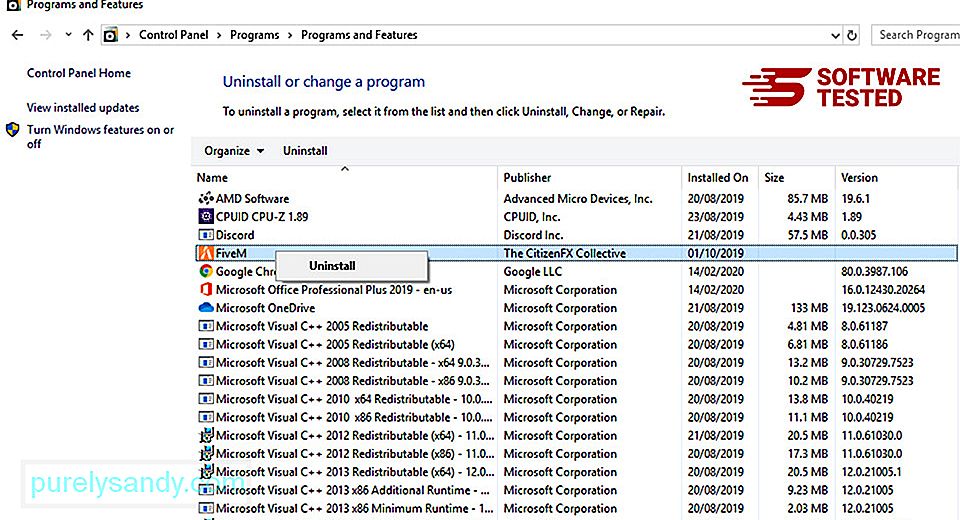
ونڈوز 10 صارفین کے ل you ، آپ اسٹارٹ & جی ٹی پر جا کر پروگراموں کو ان انسٹال بھی کرسکتے ہیں۔ ترتیبات & gt؛ ایپس & gt؛ ایپس & amp؛ خصوصیات۔
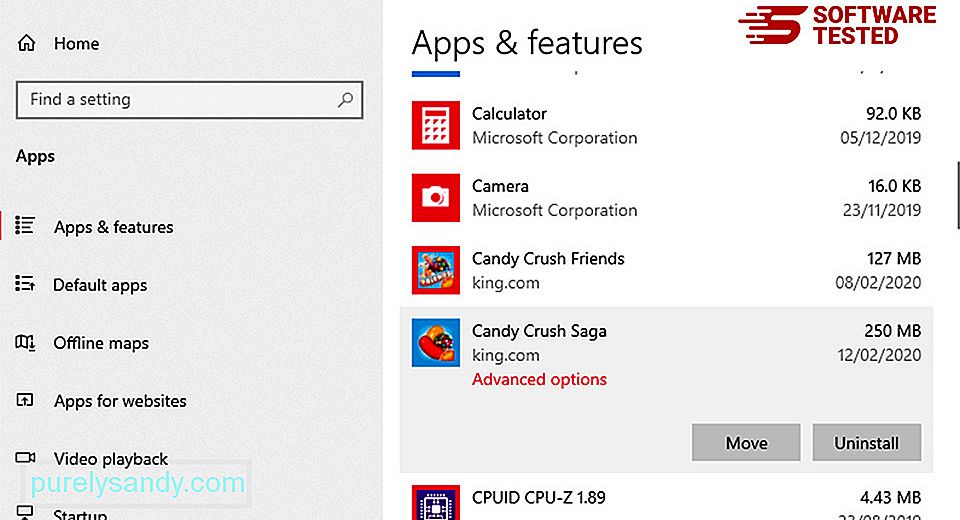
اپنے کمپیوٹر پر موجود پروگراموں کی فہرست میں ، حال ہی میں نصب یا مشتبہ پروگراموں کی تلاش کریں جس پر آپ کو میلویئر ہونے کا شبہ ہے۔
(یا دائیں- اگر آپ کنٹرول پینل میں ہیں تو) پر کلک کریں ، پھر انسٹال کریں کا انتخاب کریں۔ کارروائی کی تصدیق کے لئے ایک بار پھر ان انسٹال کریں پر کلک کریں۔ ان انسٹال کرنے کا عمل مکمل ہونے کا انتظار کریں۔
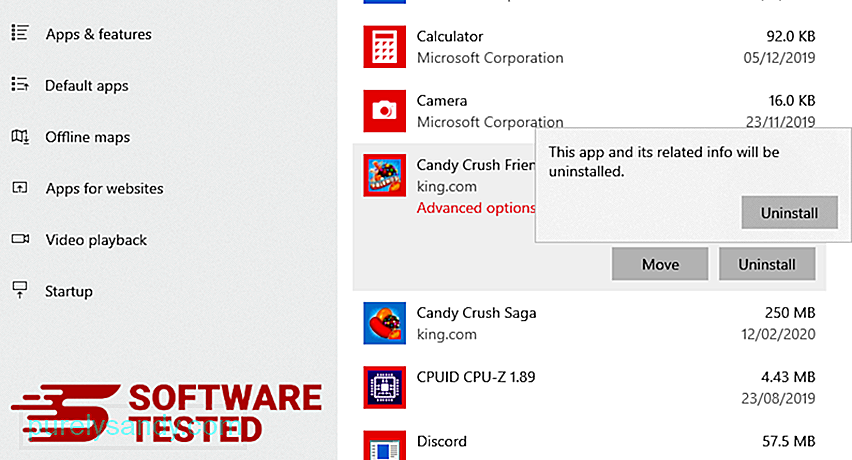
اس کے ل the ، اس پروگرام کے شارٹ کٹ پر دائیں کلک کریں جس کو آپ نے انسٹال کیا ہے ، پھر <مضبوط> <<<<<
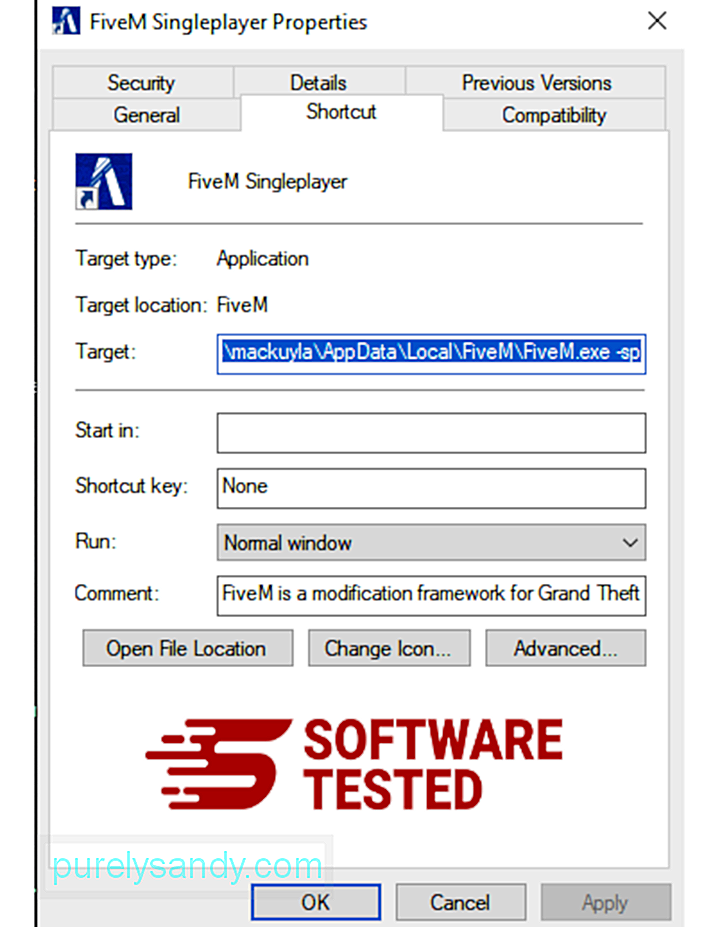
اسے خودبخود شارٹ کٹ ٹیب کھولنا چاہئے۔ ٹارگٹ فیلڈ کو دیکھیں اور ہدف کے یو آر ایل کو خارج کریں جو میلویئر سے متعلق ہے۔ یہ URL آپ کو ان انسٹال کردہ بدنصیبی پروگرام کے انسٹالیشن فولڈر کی طرف اشارہ کرتا ہے۔
4۔ پروگرام کے تمام شارٹ کٹ کے ل above اوپر درج تمام اقدامات دہرائیں۔وہ تمام مقامات کی جانچ کریں جہاں یہ شارٹ کٹس محفوظ ہوسکتے ہیں ، بشمول ڈیسک ٹاپ ، اسٹارٹ مینو اور ٹاسک بار۔
ری سائیکل بن کو خالی کریں۔ایک بار جب آپ ونڈوز سے تمام ناپسندیدہ پروگراموں اور فائلوں کو حذف کردیتے ہیں تو ، کوک رینسم ویئر سے مکمل طور پر چھٹکارا پانے کے لئے اپنے ری سائیکل بن کو صاف کریں اپنے ڈیسک ٹاپ پر << ری سائیکل بِن پر دائیں کلک کریں ، پھر ری سائیکل سائیکل بن کا انتخاب کریں۔ تصدیق کرنے کے لئے ٹھیک ہے پر کلک کریں۔
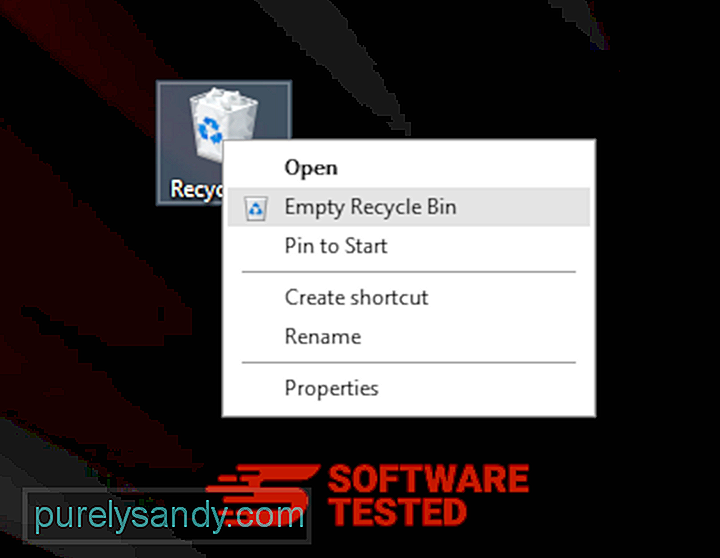
میک کوس سے کوک رینسم ویئر کو کیسے حذف کریں۔
میکوس ونڈوز کے مقابلے میں زیادہ محفوظ ہے ، لیکن میلویئر کا میکس پر موجود ہونا ناممکن نہیں ہے۔ دوسرے آپریٹنگ سسٹم کی طرح ، میکوس بھی خراب سافٹ ویئر کا خطرہ ہے۔ در حقیقت ، میک صارفین کو نشانہ بناتے ہوئے متعدد پچھلے میلویئر حملے ہوئے ہیں۔
میک سے کوک رینسم ویئر کو حذف کرنا دوسرے OS سے کہیں زیادہ آسان ہے۔ یہاں مکمل گائیڈ ہے:
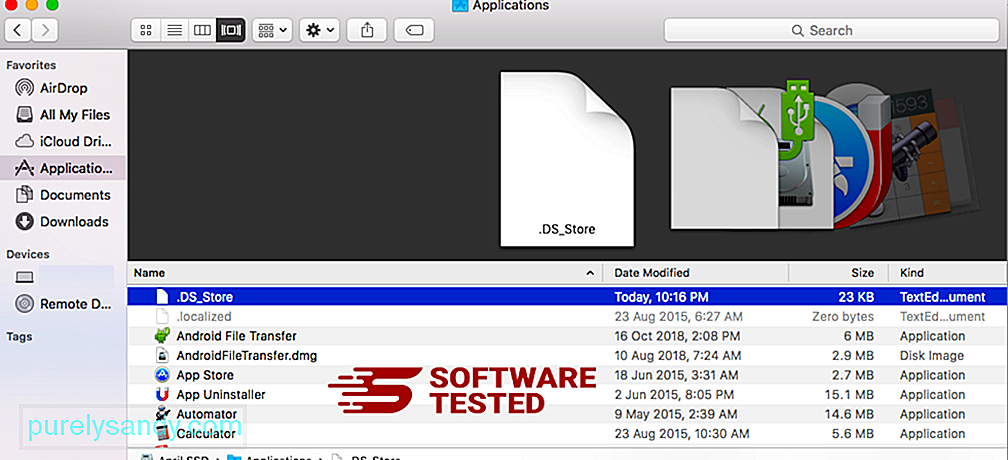
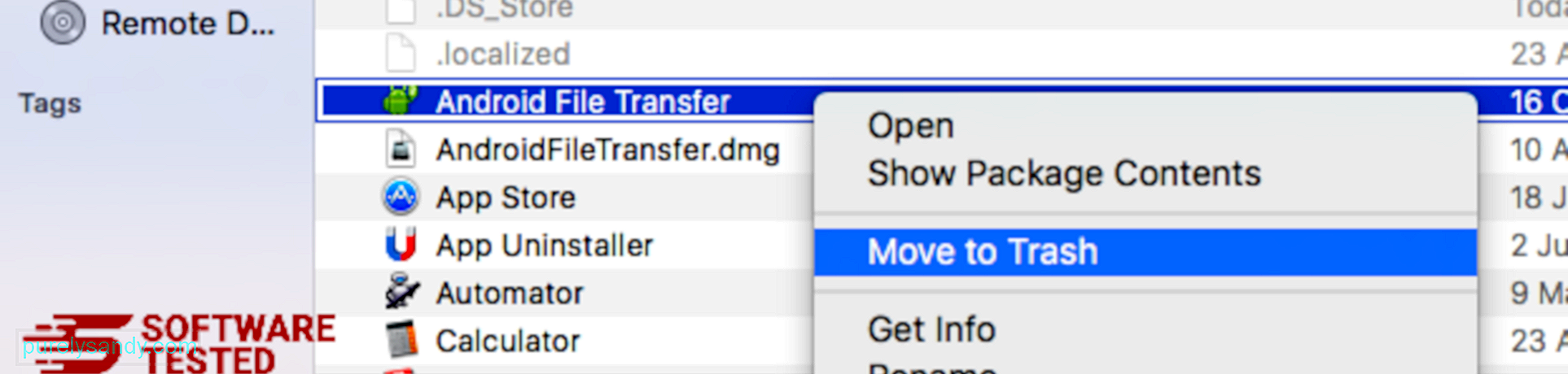
کوک رینسم ویئر سے مکمل طور پر جان چھڑانے کے لئے ، اپنے کوڑے دان کو خالی کریں۔
انٹرنیٹ ایکسپلورر سے کوک رینسم ویئر سے کیسے چھٹکارا حاصل کریں
یہ یقینی بنانے کے لئے کہ آپ کے برائوزر کو ہیک کرنے والا مالویئر مکمل طور پر ختم ہوچکا ہے اور انٹرنیٹ ایکسپلورر پر تمام غیر مجاز تبدیلیاں الٹ دی گئی ہیں ، ذیل میں دیئے گئے مراحل کی پیروی کریں:
1۔ خطرناک ایڈوں سے چھٹکارا حاصل کریں۔ جب میلویئر آپ کے براؤزر کو ہائی جیک کرتا ہے تو ، اس وقت ایک واضح علامت یہ ہے کہ جب آپ ایسے اضافے یا ٹول بار دیکھتے ہیں جو اچانک آپ کے علم کے بغیر انٹرنیٹ ایکسپلورر پر ظاہر ہوتے ہیں۔ ان ایڈوں کو ان انسٹال کرنے کے لئے انٹرنیٹ ایکسپلورر لانچ کریں ، مینو کھولنے کے لئے براؤزر کے اوپری دائیں کونے میں گیئر آئیکن پر کلک کریں ، پھر <مضبوط> ایڈ آنز کا انتخاب کریں۔ 
جب آپ ایڈ ونس کا نظم کریں ونڈو دیکھیں تو (مالویئر کا نام) اور دیگر مشکوک پلگ انز / ایڈ آنز دیکھیں۔ آپ غیر فعال پر کلک کرکے ان پلگ انز / ایڈونز کو غیر فعال کرسکتے ہیں۔ 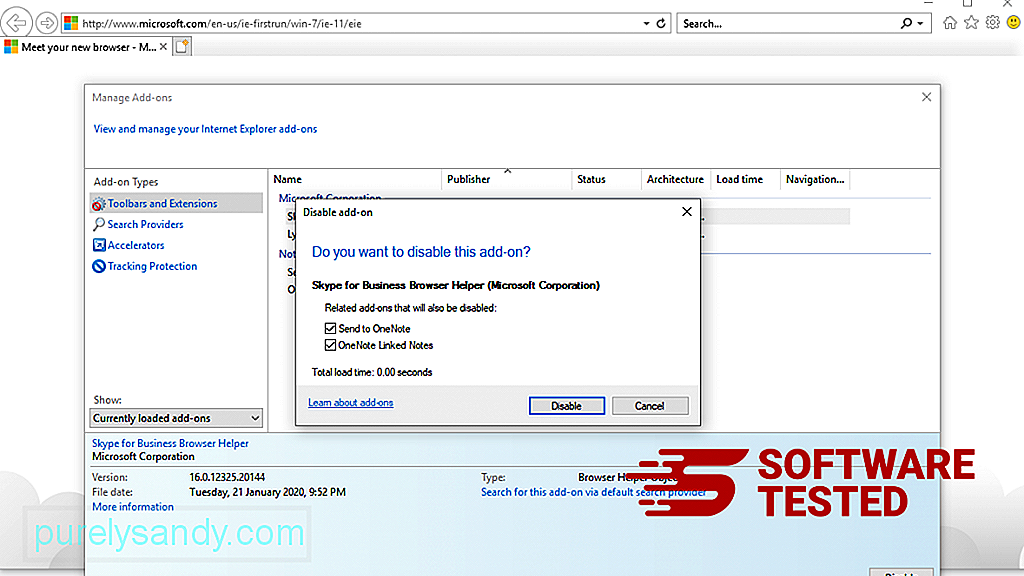
اگر آپ کے اچانک ہی مختلف صفحہ شروع ہو گیا ہے یا آپ کا ڈیفالٹ سرچ انجن تبدیل کر دیا گیا ہے تو آپ اسے انٹرنیٹ ایکسپلورر کی ترتیبات کے ذریعہ تبدیل کر سکتے ہیں۔ ایسا کرنے کے لئے ، برائوزر کے اوپری دائیں کونے میں گیئر آئیکون پر کلک کریں ، پھر <مضبوط> انٹرنیٹ آپشنز کا انتخاب کریں۔ 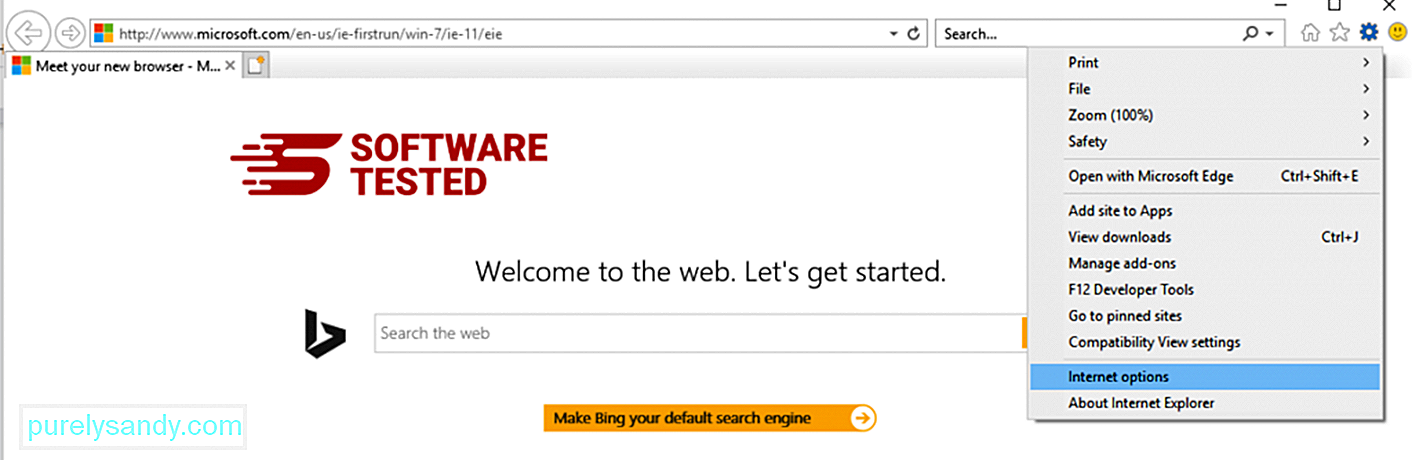
<< عمومی ٹیب کے تحت ، ہوم پیج یو آر ایل کو حذف کریں اور اپنا پسندیدہ ہوم پیج داخل کریں۔ نئی ترتیبات کو محفوظ کرنے کے لئے <<< لاگو پر کلک کریں۔ 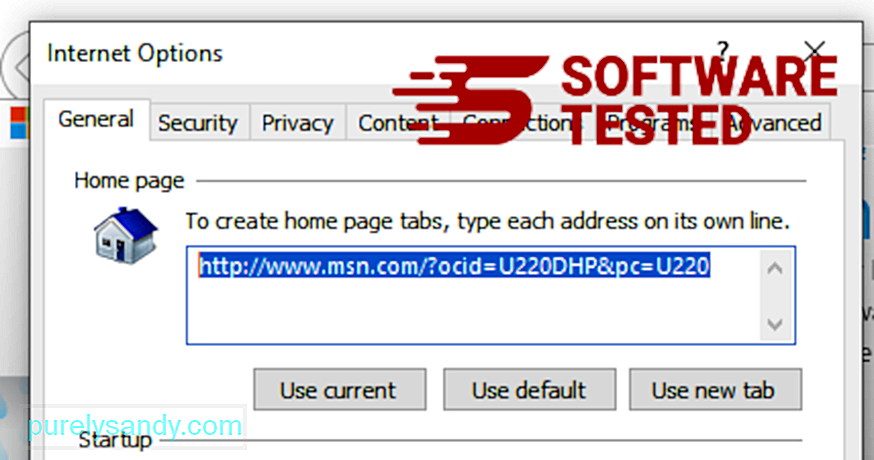
انٹرنیٹ ایکسپلورر مینو سے (اوپر والے گیئر آئیکن) ، <مضبوط> انٹرنیٹ آپشن کا انتخاب کریں۔ ایڈوانس ٹیب پر کلک کریں ، پھر <مضبوط> ری سیٹ کریں کا انتخاب کریں۔ 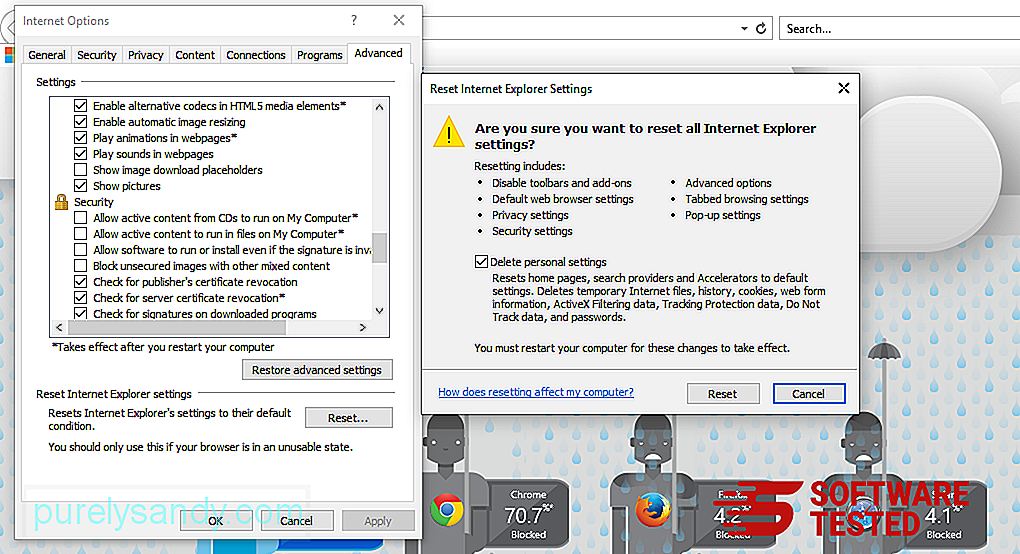
دوبارہ ترتیب دینے والی ونڈو میں ، ذاتی ترتیبات کو حذف کریں پر نشان لگائیں اور کارروائی کی تصدیق کے ل to ایک بار پھر <مضبوط> دوبارہ ترتیب دیں بٹن پر کلک کریں۔
مائیکرو سافٹ ایج پر کوک رینسم ویئر کو ان انسٹال کرنے کا طریقہ
اگر آپ کو شبہ ہے کہ آپ کے کمپیوٹر کو میلویئر سے متاثر ہوا ہے اور آپ کو لگتا ہے کہ آپ کا مائیکروسافٹ ایج براؤزر متاثر ہوا ہے تو ، سب سے بہتر کام کرنا ہے اپنے براؤزر کو دوبارہ ترتیب دینا۔
دوبارہ ترتیب دینے کے دو طریقے ہیں آپ کے کمپیوٹر میں موجود میلویئر کے سارے نشانات کو مکمل طور پر ختم کرنے کیلئے مائیکروسافٹ ایج کی ترتیبات۔ مزید معلومات کے لئے نیچے دی گئی ہدایات کا حوالہ دیں۔ <طریقہ <1: کنارے کی ترتیبات کے ذریعہ دوبارہ ترتیب دینا
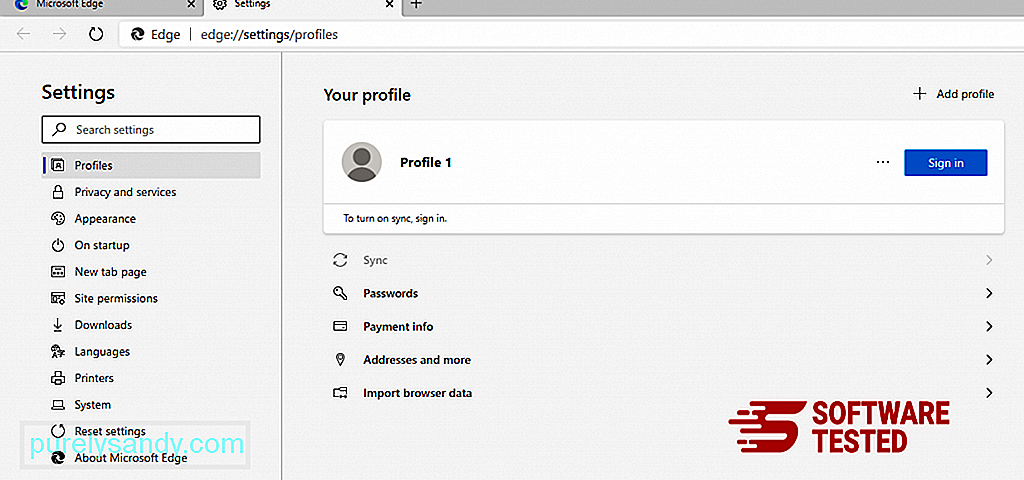
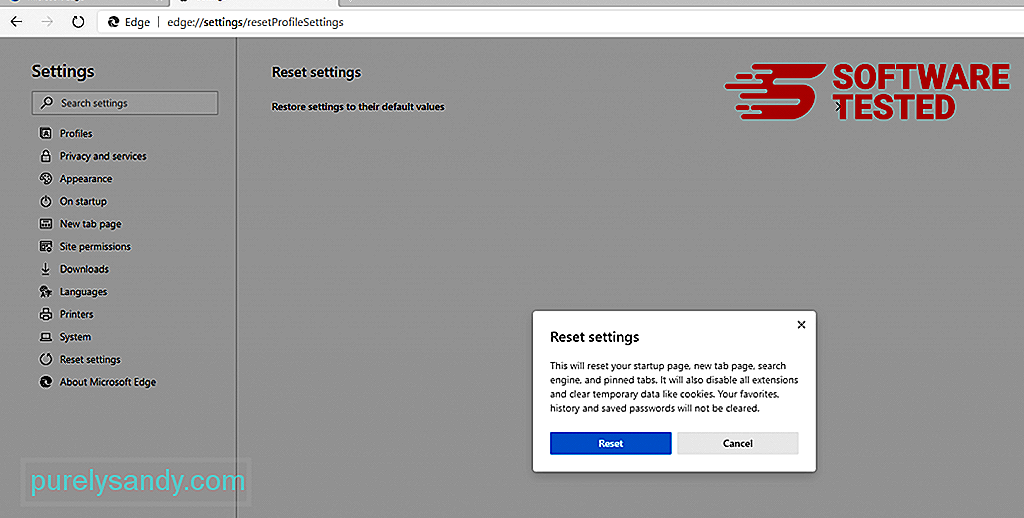
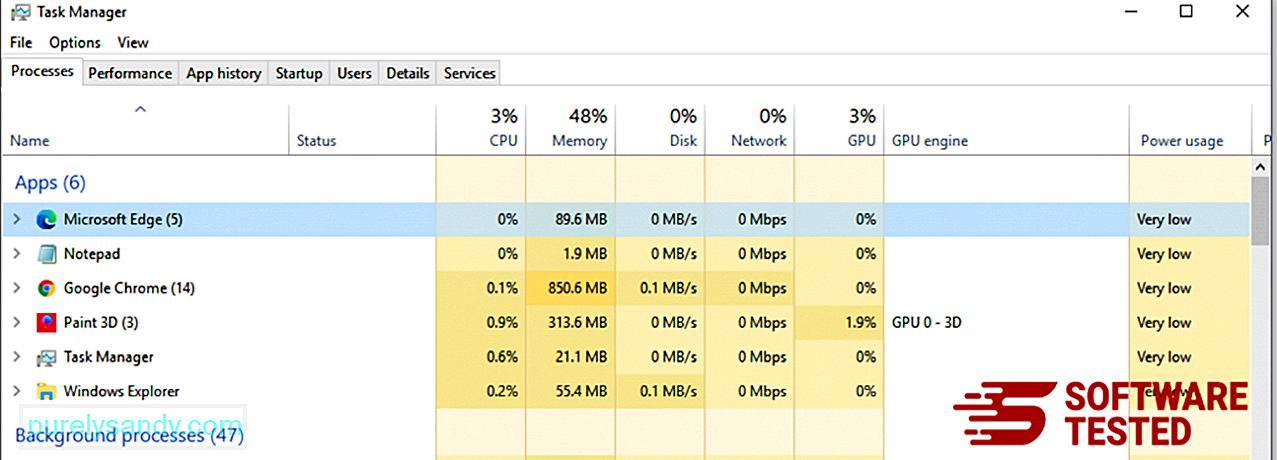
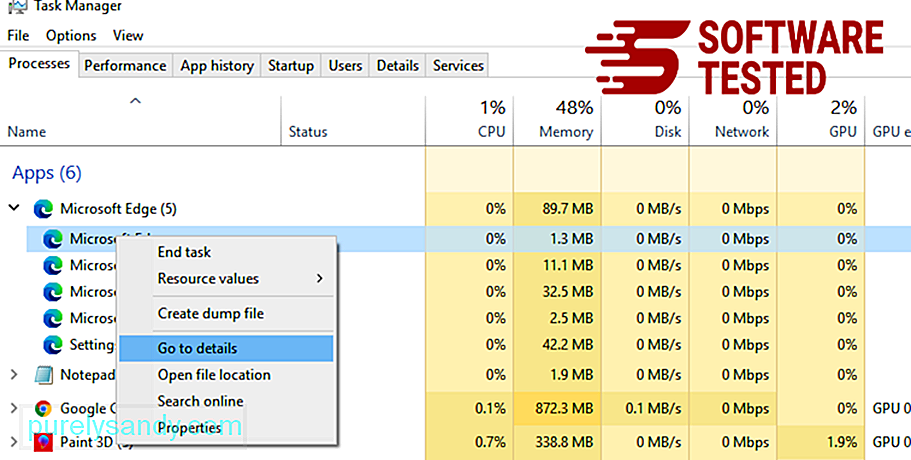
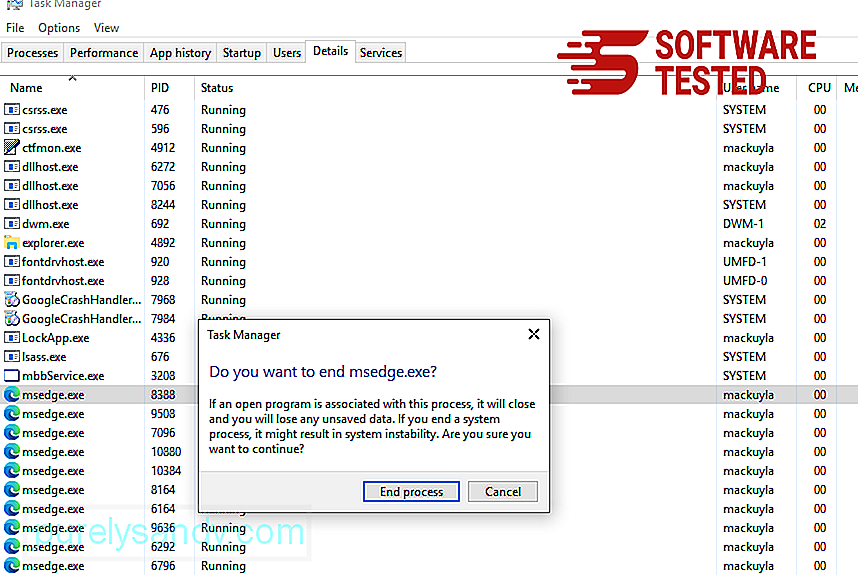
مائیکروسافٹ ایج کو دوبارہ ترتیب دینے کا دوسرا طریقہ یہ ہے کہ کمانڈز استعمال کریں۔ یہ ایک اعلی درجے کا طریقہ ہے جو انتہائی کارآمد ہے اگر آپ کا مائیکرو سافٹ ایج ایپ کریش ہوتا رہتا ہے یا بالکل نہیں کھلتا ہے۔ اس طریقہ کار کو استعمال کرنے سے پہلے اپنے اہم ڈیٹا کا بیک اپ یقینی بنائیں۔
یہ کرنے کے لئے یہ اقدامات ہیں:
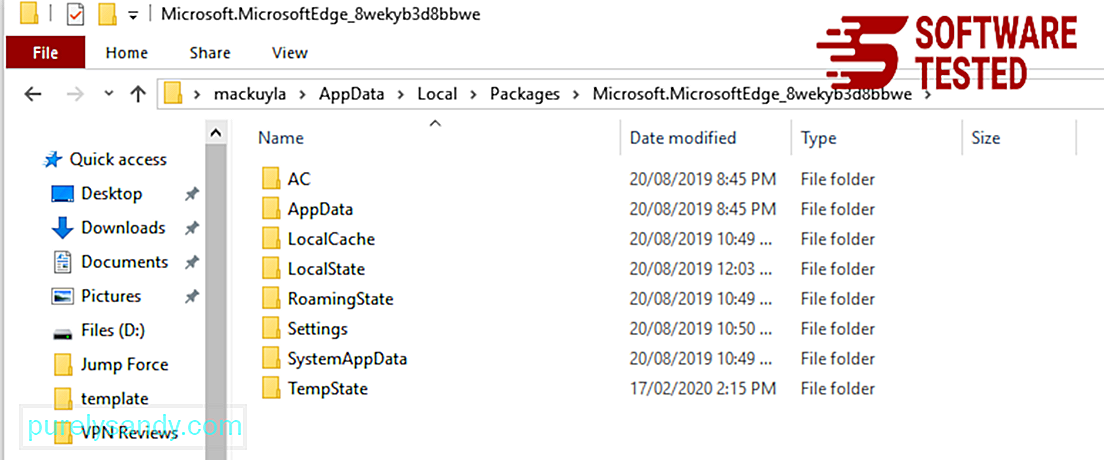
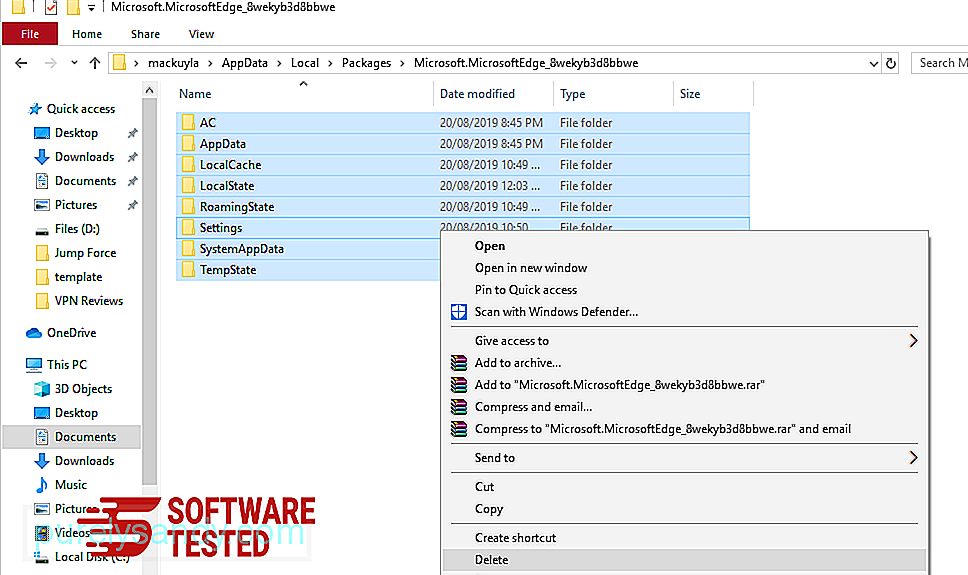
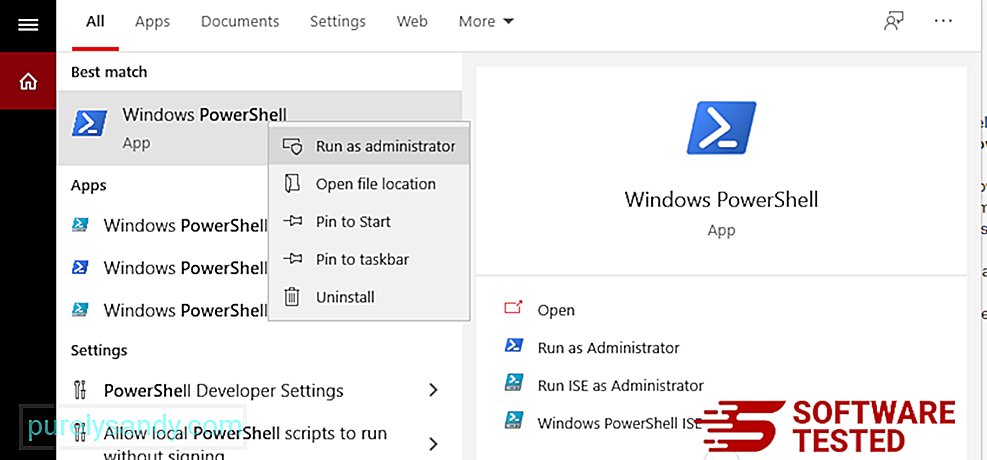
گیٹ-ایپ ایکس پییکج-آل یوزرز - مائیکروسافٹ۔ مائیکرو سافٹ ایج | فارچ {ایڈ-ایپیکس پیکج-ڈس ایبل ڈیولپمنٹ مڈ رجسٹری $ ($ _. انسٹال لوکیشن) \ اپ ایکس منیسٹ ڈاٹ ایکس ایل-وربوز} 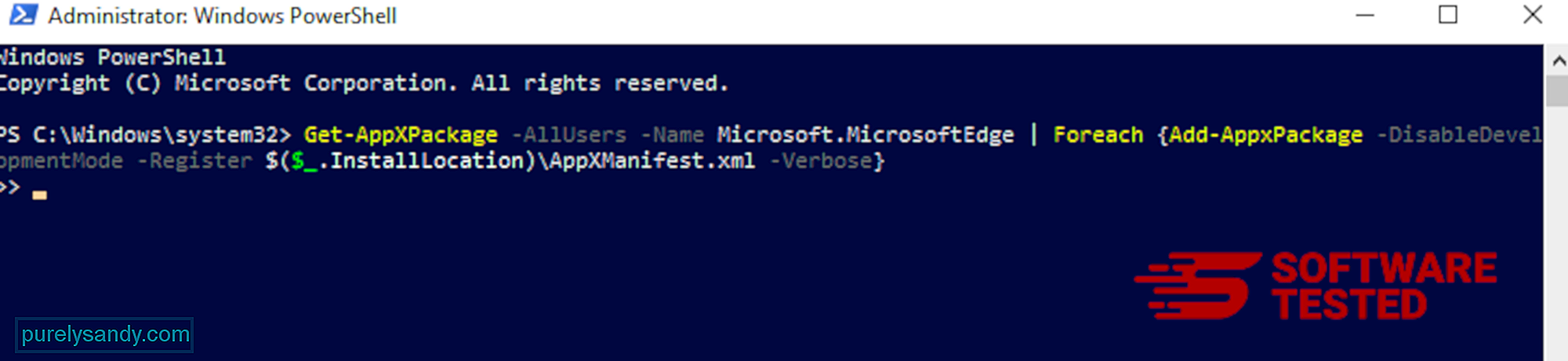
موزیلا فائر فاکس سے کوک رینسم ویئر کو کیسے حذف کریں
دوسرے براؤزرز کی طرح ، میلویئر موزیلا فائر فاکس کی ترتیبات کو تبدیل کرنے کی کوشش کرتا ہے۔ کوک رینسم ویئر کے تمام نشانات کو دور کرنے کے ل You آپ کو ان تبدیلیوں کو کالعدم کرنے کی ضرورت ہے۔ فائر کوکس سے کوک رینسم ویئر کو مکمل طور پر حذف کرنے کے لئے ذیل مراحل پر عمل کریں:
1۔ خطرناک یا نا واقف ملانے کو ان انسٹال کریں۔کسی نامعلوم ایکسٹینشن کے لئے فائر فاکس کی جانچ پڑتال کریں جسے آپ انسٹال کرنا یاد نہیں کرتے ہیں۔ بہت بڑا امکان ہے کہ یہ ملانے مالویئر کے ذریعہ انسٹال کیے گئے تھے۔ ایسا کرنے کے لئے ، موزیلا فائر فاکس لانچ کریں ، اوپری دائیں کونے میں مینو آئیکون پر کلک کریں ، پھر <مضبوط> ایڈ آنز & gt؛ ایکسٹینشن ۔
ایکسٹینشنز ونڈو میں ، کوک رینسم ویئر اور دیگر مشکوک پلگ ان منتخب کریں۔ توسیع کے ساتھ ہی تھری ڈاٹ مینو پر کلک کریں ، پھر ان ایکسٹینشن کو حذف کرنے کے لئے ہٹ کا انتخاب کریں۔ 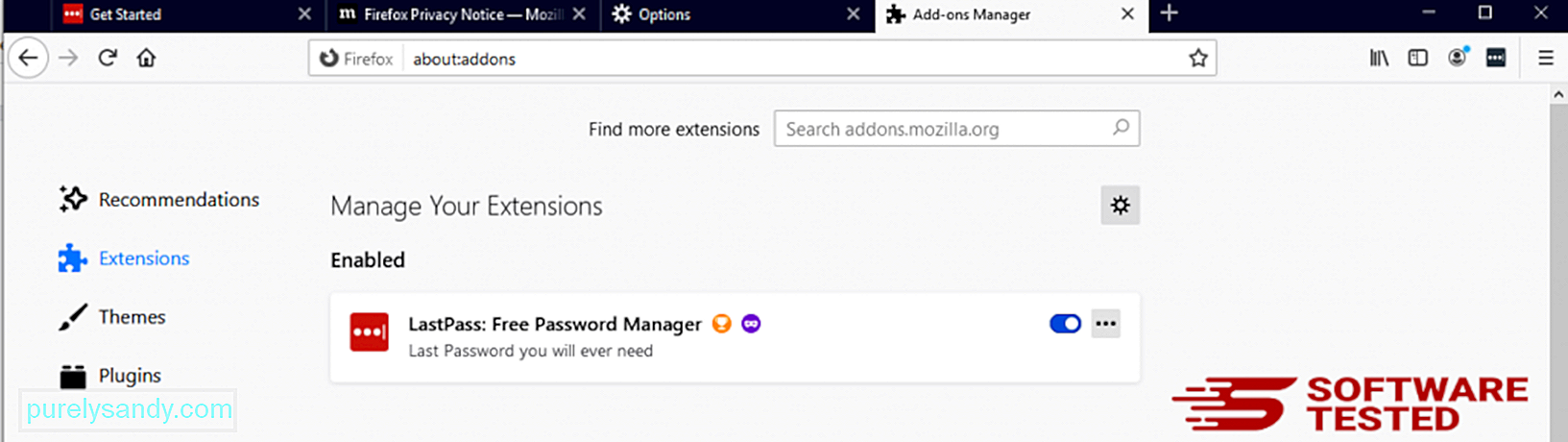
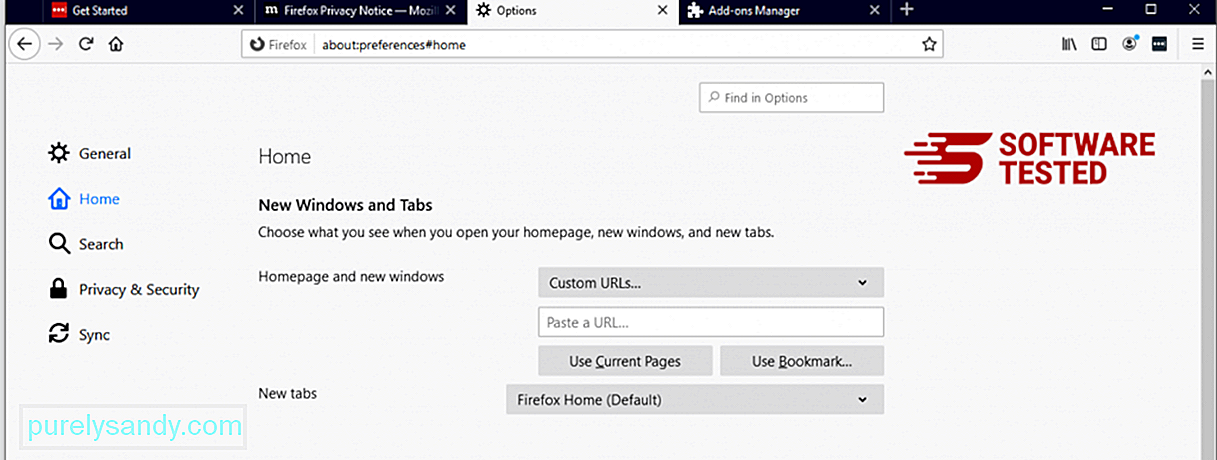
براؤزر کے اوپری دائیں کونے میں فائر فاکس مینو پر کلک کریں ، پھر <مضبوط> اختیارات & gt؛ جنرل بدنیتی پر مبنی ہوم پیج کو حذف کریں اور اپنے پسندیدہ URL میں ٹائپ کریں۔ یا آپ پہلے سے طے شدہ ہوم پیج پر تبدیل ہونے کیلئے << بحال پر کلک کر سکتے ہیں۔ نئی ترتیبات کو محفوظ کرنے کے لئے <<<<< کلک کریں۔
3۔ موزیلا فائر فاکس کو دوبارہ ترتیب دیں۔ فائر فاکس مینو پر جائیں ، پھر سوالیہ نشان (مدد) پر کلک کریں۔ خرابیوں کا سراغ لگانے والی معلومات کا انتخاب کریں۔ اپنے براؤزر کو ایک نئی شروعات فراہم کرنے کیلئے فائر فاکس کے بٹن پر دبائیں۔ 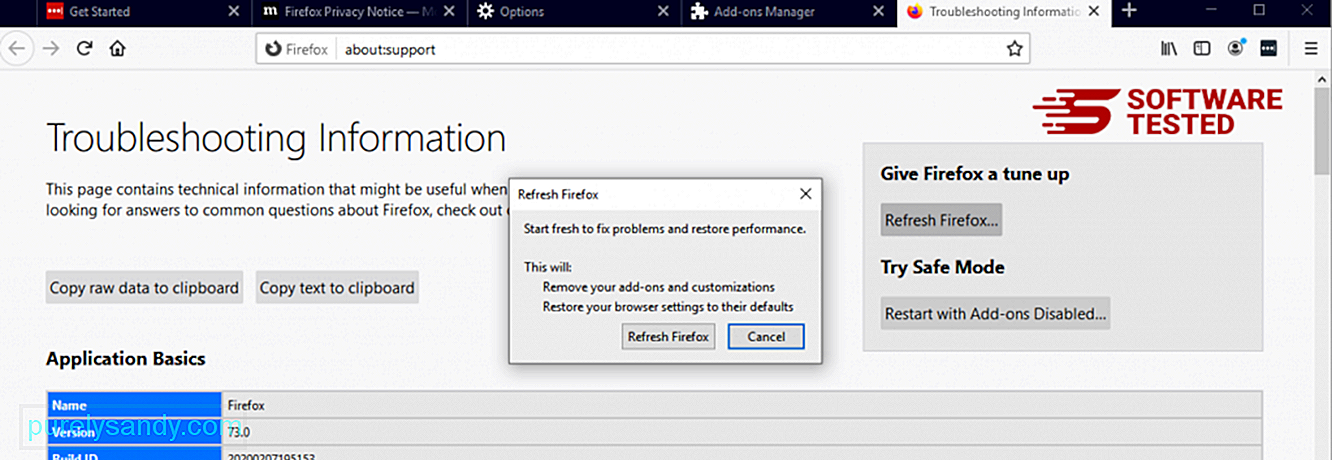
ایک بار جب آپ مندرجہ بالا اقدامات مکمل کرلیں تو ، کوک رینسم ویئر آپ کے موزیلا فائر فاکس براؤزر سے مکمل طور پر ختم ہوجائے گا۔
گوگل کروم سے کوک رینسم ویئر کو کیسے ہٹایا جائے
اپنے کمپیوٹر سے کوک رینسم ویئر کو مکمل طور پر ختم کرنے کے ل you ، آپ کو گوگل کروم پر تمام تبدیلیاں الٹنا پڑیں ، مشکوک ایکسٹینشنز ، پلگ انز اور ان ایڈز کو انسٹال کریں جو آپ کی اجازت کے بغیر شامل کیے گئے ہیں۔
گوگل کروم سے کوک رینسم ویئر کو ہٹانے کے لئے نیچے دی گئی ہدایات:
1۔ بدنیتی پر مبنی پلگ انز کو حذف کریں۔ گوگل کروم ایپ لانچ کریں ، پھر اوپری دائیں کونے میں مینو آئیکون پر کلک کریں۔ مزید ٹولز اور جی ٹی منتخب کریں۔ ایکسٹینشنز۔ کوک رینسم ویئر اور دیگر بدنیتی پر مبنی ایکسٹینشنز تلاش کریں۔ ان توسیعات کو نمایاں کریں جن کو آپ ان انسٹال کرنا چاہتے ہیں ، پھر ان کو حذف کرنے کیلئے ہٹائیں پر کلک کریں۔ 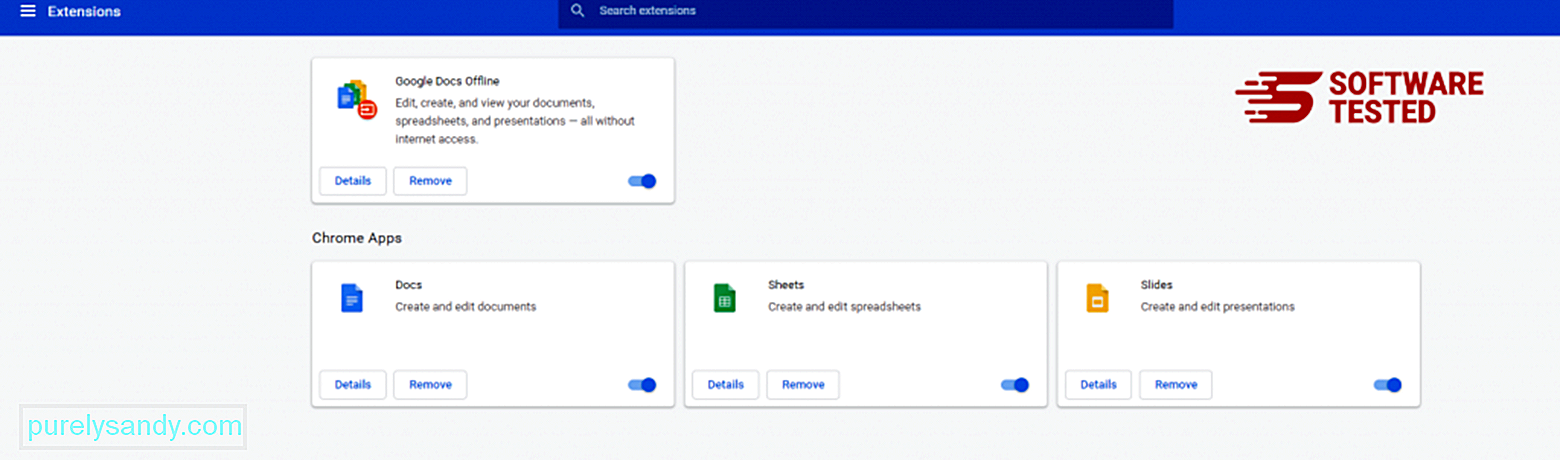
کروم کے مینو آئیکون پر کلک کریں اور <مضبوط> ترتیبات کا انتخاب کریں۔ آغاز پر پر کلک کریں ، پھر مخصوص صفحہ یا صفحات کا سیٹ کھولیں پر نشان لگائیں۔ آپ یا تو نیا صفحہ ترتیب دے سکتے ہیں یا موجودہ صفحات کو اپنے ہوم پیج کے بطور استعمال کرسکتے ہیں۔ 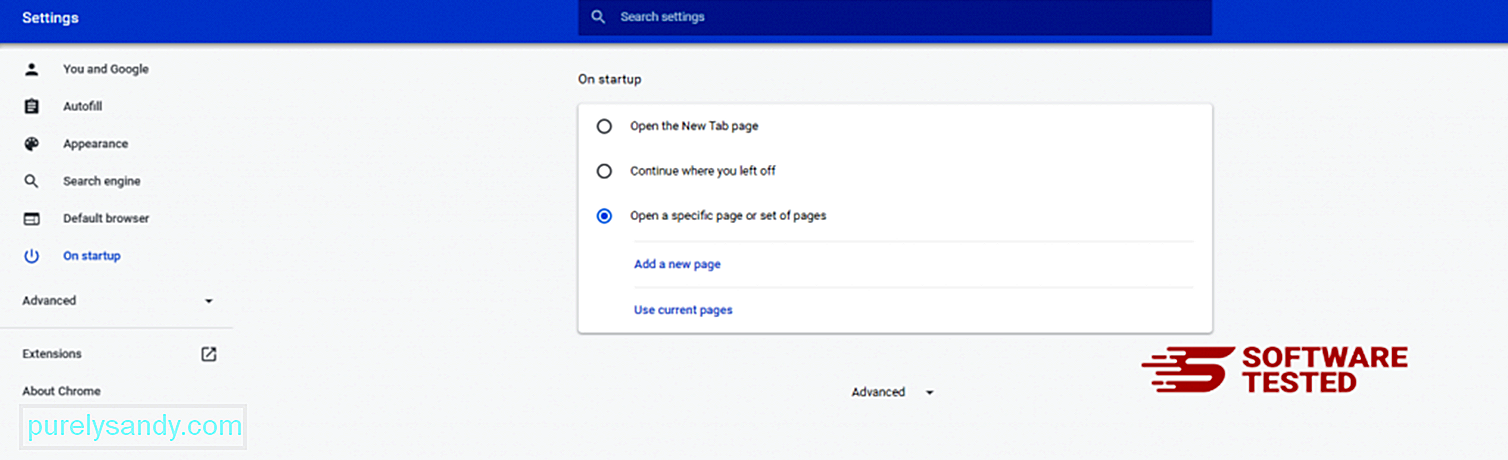
گوگل کروم کے مینو آئیکون پر واپس جائیں اور <مضبوط> ترتیبات & gt؛ سرچ انجن پر پھر سرچ انجنوں کا نظم کریں پر کلک کریں۔ آپ کو ڈیفالٹ سرچ انجنوں کی فہرست نظر آئے گی جو کروم کے لئے دستیاب ہیں۔ کوئی بھی سرچ انجن حذف کریں جو آپ کے خیال میں مشکوک ہے۔ سرچ انجن کے ساتھ والے تھری ڈاٹ مینو پر کلک کریں اور <مضبوط> فہرست سے ہٹائیں پر کلک کریں۔ 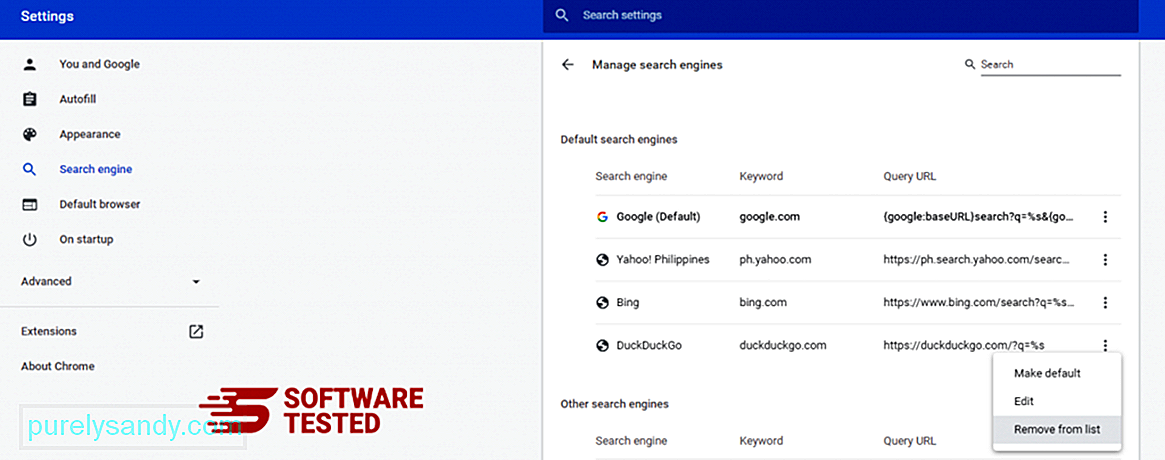
اپنے براؤزر کے اوپری دائیں جانب واقع مینو آئیکون پر کلک کریں ، اور <مضبوط> ترتیبات کا انتخاب کریں۔ نیچے صفحے کے نیچے سکرول کریں ، پھر <مضبوط> دوبارہ ترتیب دیں اور صفائی کے تحت ترتیبات کو ان کے اصلی ڈیفالٹس میں بحال کریں پر کلک کریں۔ کارروائی کی تصدیق کرنے کے لئے دوبارہ ترتیب دیں ترتیبات کے بٹن پر کلک کریں۔ 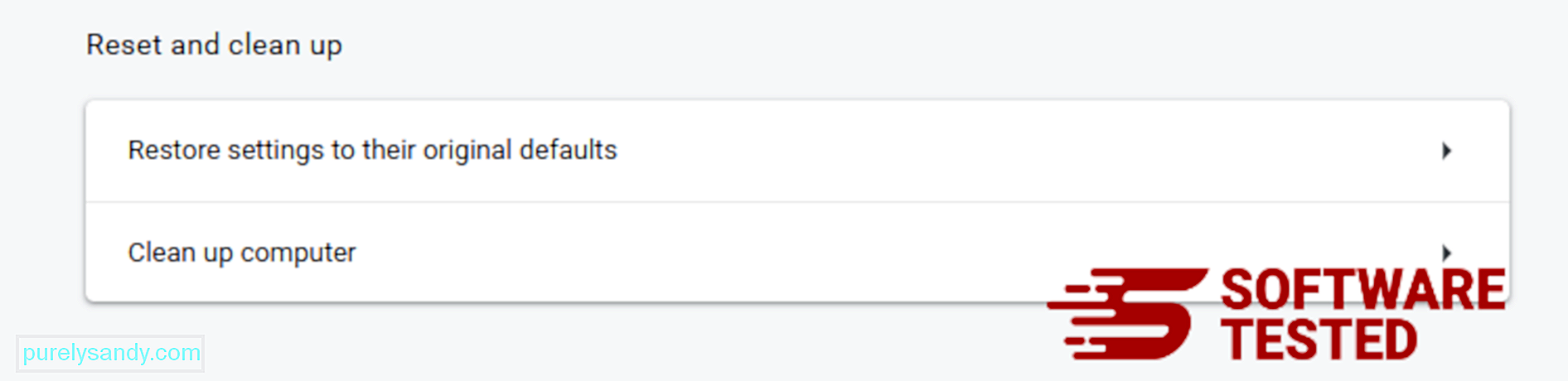
یہ قدم آپ کے آغاز کے صفحے ، نیا ٹیب ، سرچ انجن ، پنڈ ٹیبز اور ایکسٹینشن کو دوبارہ ترتیب دے گا۔ تاہم ، آپ کے بُک مارکس ، براؤزر کی تاریخ اور محفوظ کردہ پاس ورڈز محفوظ ہوجائیں گے۔
سفاری سے کوک رینسم ویئر سے کیسے چھٹکارا حاصل کریں
کمپیوٹر کا براؤزر میلویئر کا ایک اہم ہدف ہے - ترتیبات کو تبدیل کرنا ، نئی توسیعیں شامل کرنا ، اور ڈیفالٹ سرچ انجن کو تبدیل کرنا۔ لہذا اگر آپ کو شک ہے کہ آپ کی صفاری کو کوک رینسم ویئر سے متاثر ہے ، تو یہ وہ اقدامات ہیں جو آپ اٹھاسکتے ہیں:
1۔ مشکوک ایکسٹینشنز کو حذف کریں سفاری ویب براؤزر لانچ کریں اور اوپر والے مینو میں سے << سفاری پر کلک کریں۔ ڈراپ ڈاؤن مینو سے ترجیحات پر کلک کریں۔ 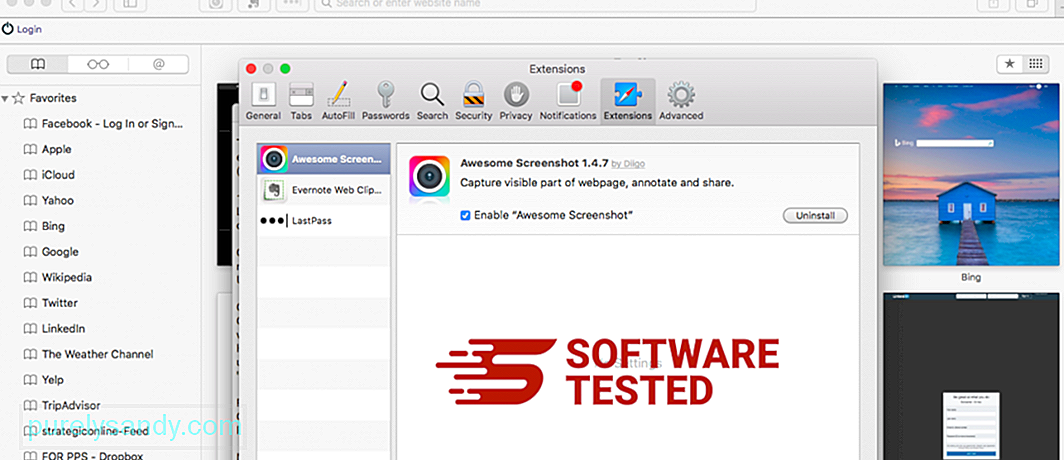
سب سے اوپر موجود ایکسٹینشن ٹیب پر کلک کریں ، پھر بائیں مینو میں فی الحال انسٹال ایکسٹینشن کی فہرست دیکھیں۔ کوک رینسم ویئر یا دیگر ایکسٹینشنز تلاش کریں جس کو آپ انسٹال کرنا یاد نہیں رکھتے ہیں۔ توسیع کو دور کرنے کے لئے ان انسٹال بٹن پر کلک کریں۔ اپنی تمام مشتبہ بدنیتی پر مبنی توسیعات کے ل Do یہ کریں۔
2۔ تبدیلیاں اپنے ہوم پیج پر لوٹائیںسفاری کھولیں ، پھر سفاری & gt پر کلک کریں۔ ترجیحات۔ جنرل پر کلک کریں۔ ہوم پیج فیلڈ کو چیک کریں اور دیکھیں کہ آیا اس میں ترمیم کی گئی ہے۔ اگر آپ کا ہوم پیج کوک رینسم ویئر نے تبدیل کیا ہے تو ، یو آر ایل کو حذف کریں اور جس ہوم پیج پر آپ استعمال کرنا چاہتے ہیں اسے ٹائپ کریں۔ یقینی بنائیں کہ ویب پیج کے پتہ سے پہلے http: // شامل کریں۔
3۔ سفاری کو دوبارہ ترتیب دیں 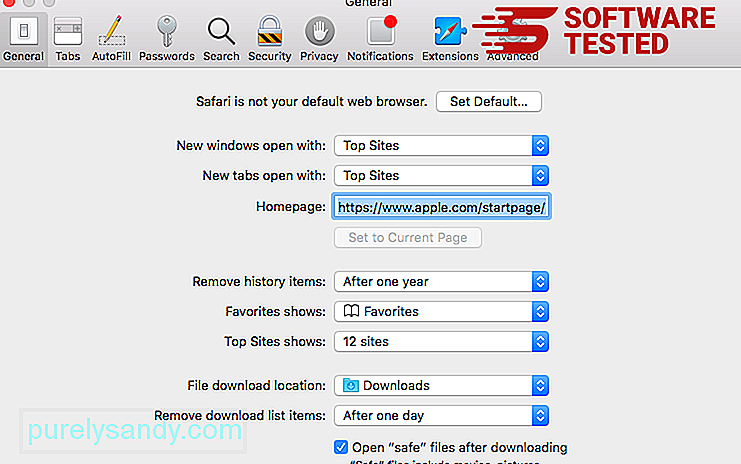
سفاری ایپ کھولیں اور اسکرین کے اوپری بائیں مینو میں سے <<< سفاری پر کلک کریں۔ سفاری کو ری سیٹ کریں۔ پر کلک کریں۔ ایک ڈائیلاگ ونڈو کھل جائے گی جہاں آپ منتخب کرسکتے ہیں کہ آپ کون سے عناصر کو دوبارہ ترتیب دینا چاہتے ہیں۔ اگلا ، کارروائی کو مکمل کرنے کے لئے <مضبوط> ری سیٹ کریں بٹن پر کلک کریں۔
یو ٹیوب ویڈیو: کوک رینسم ویئر
04, 2024

